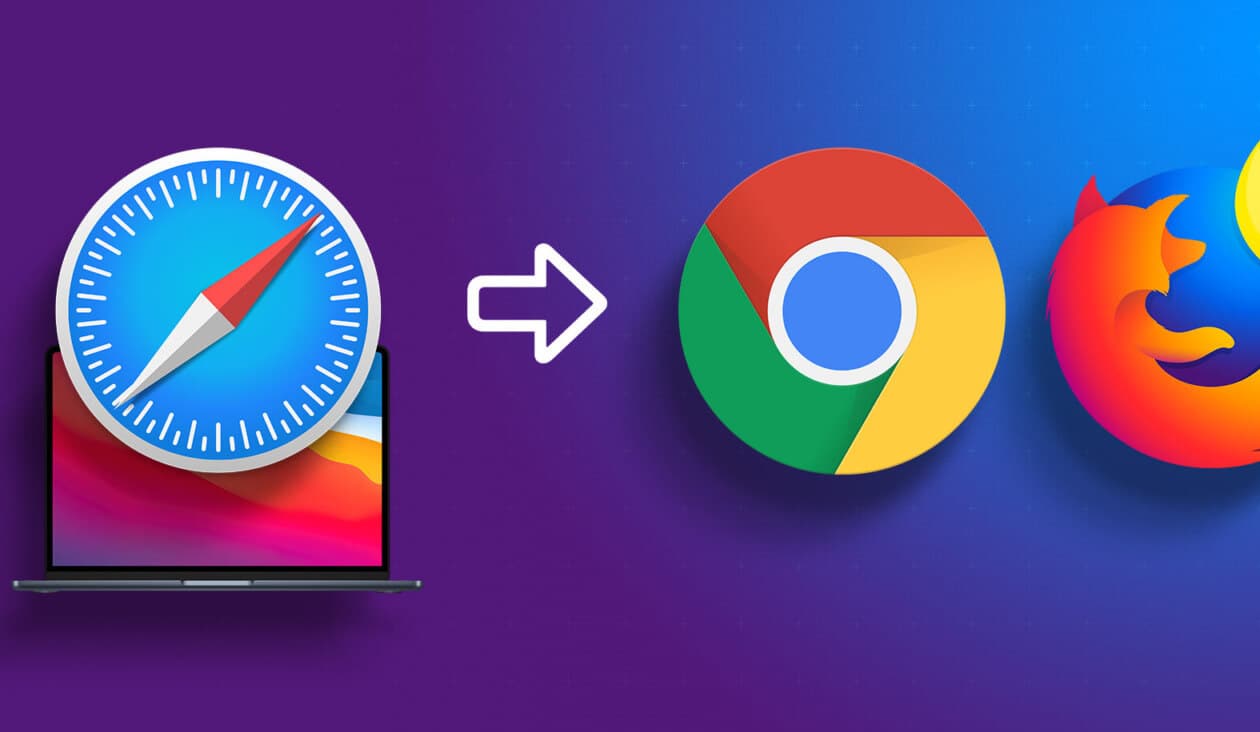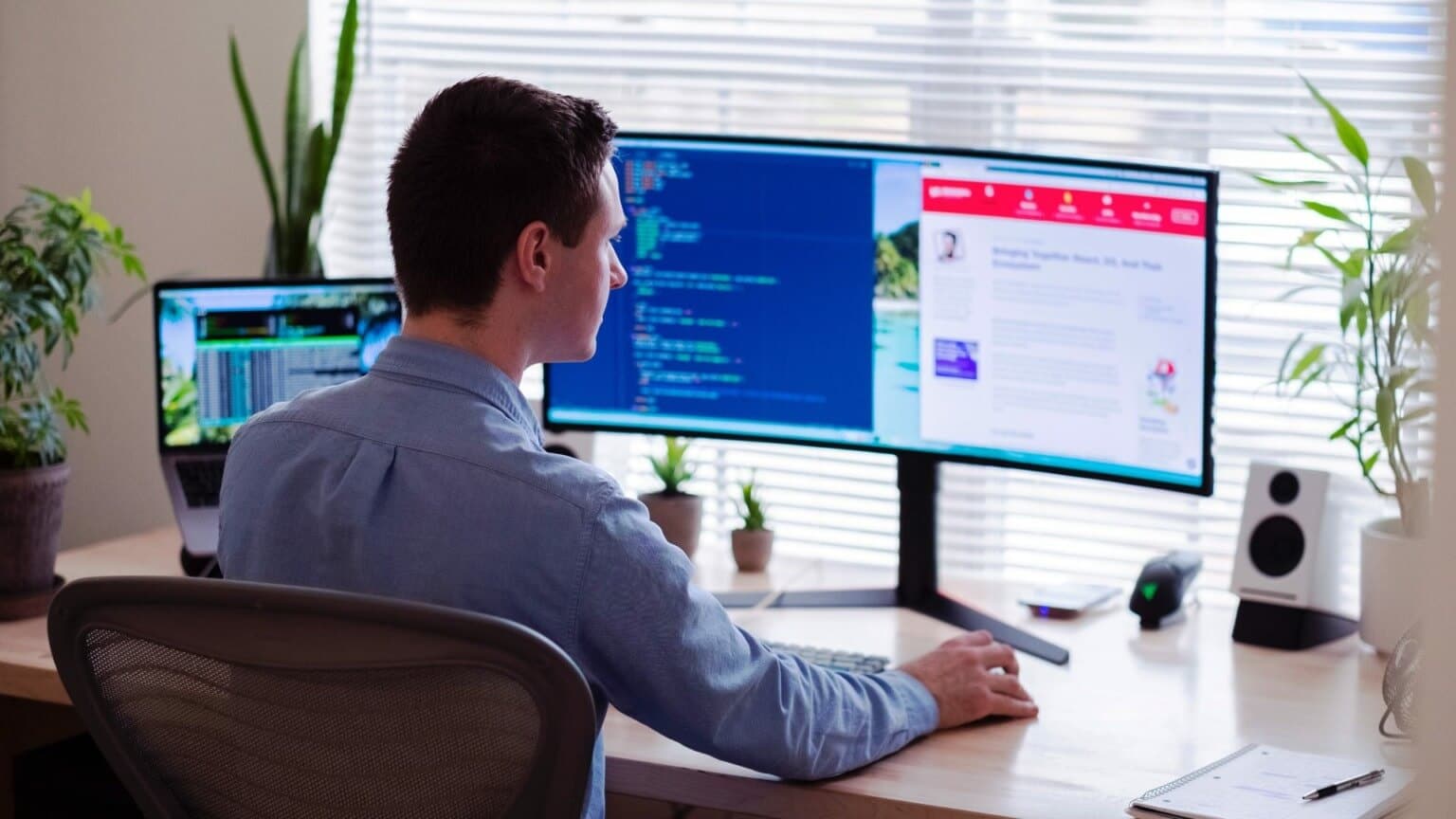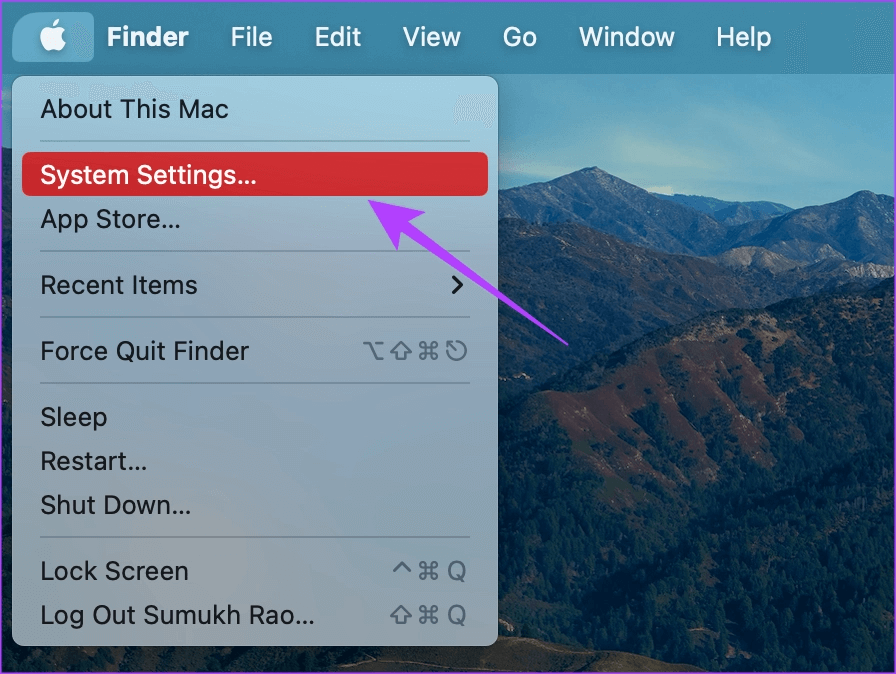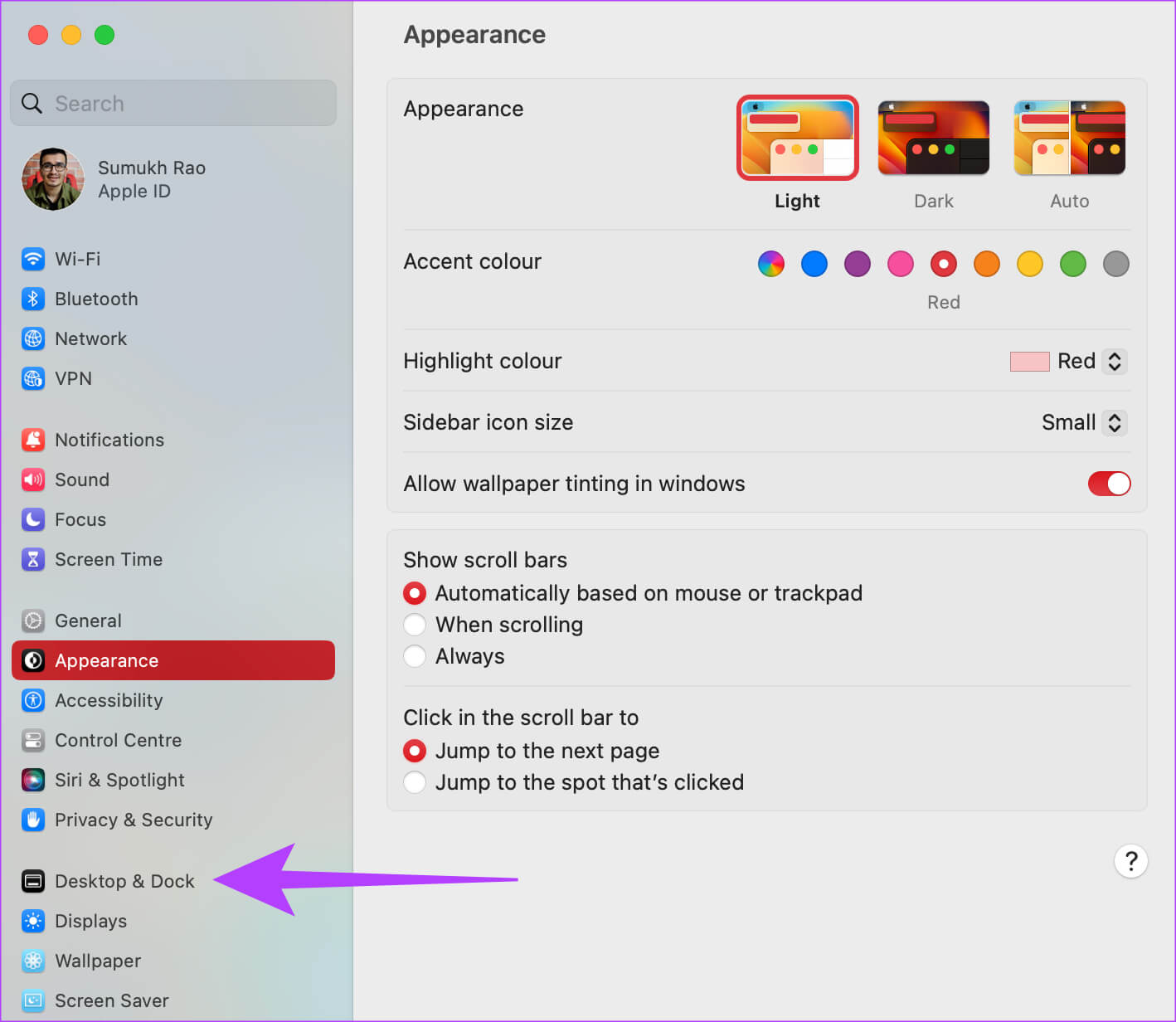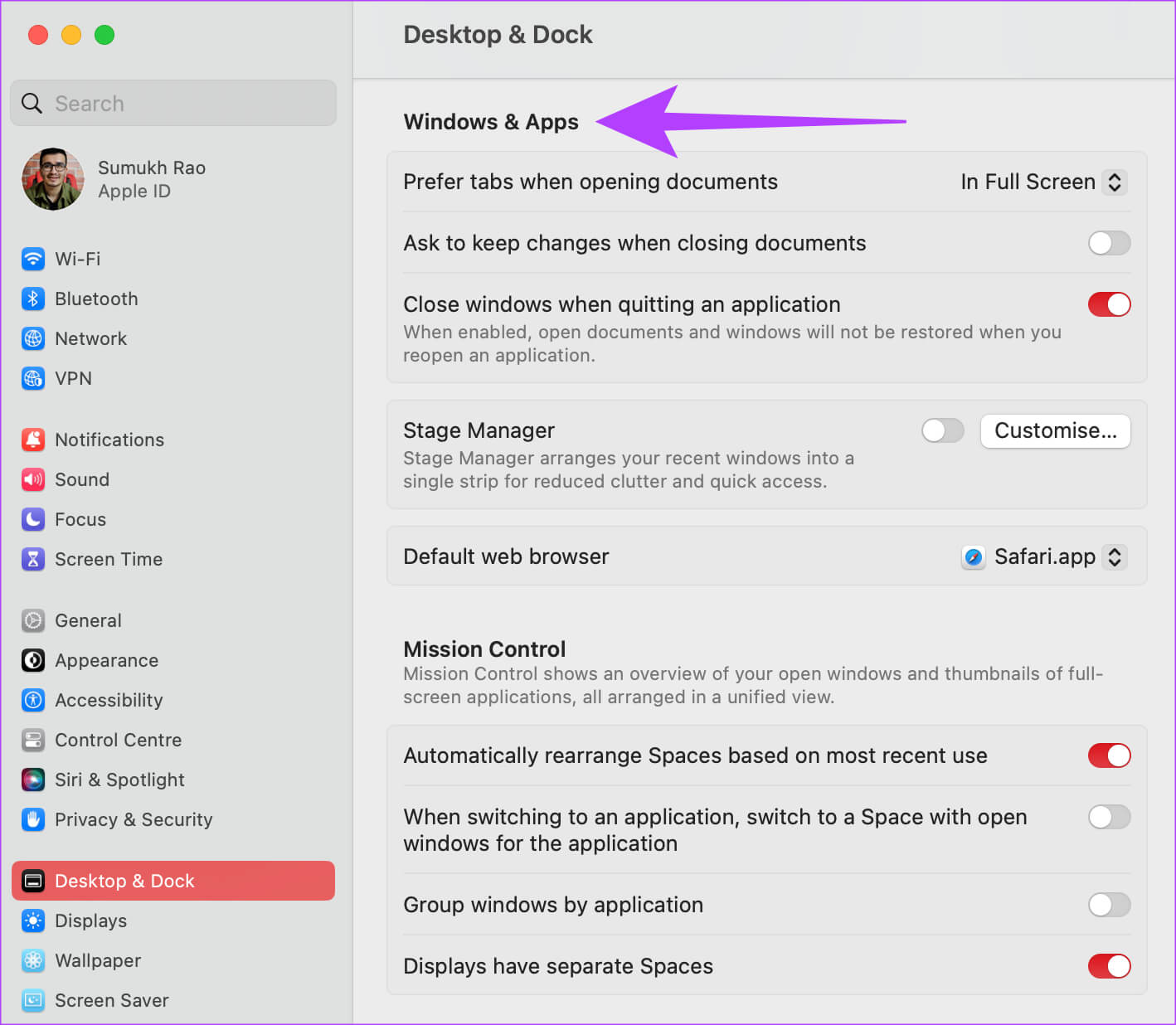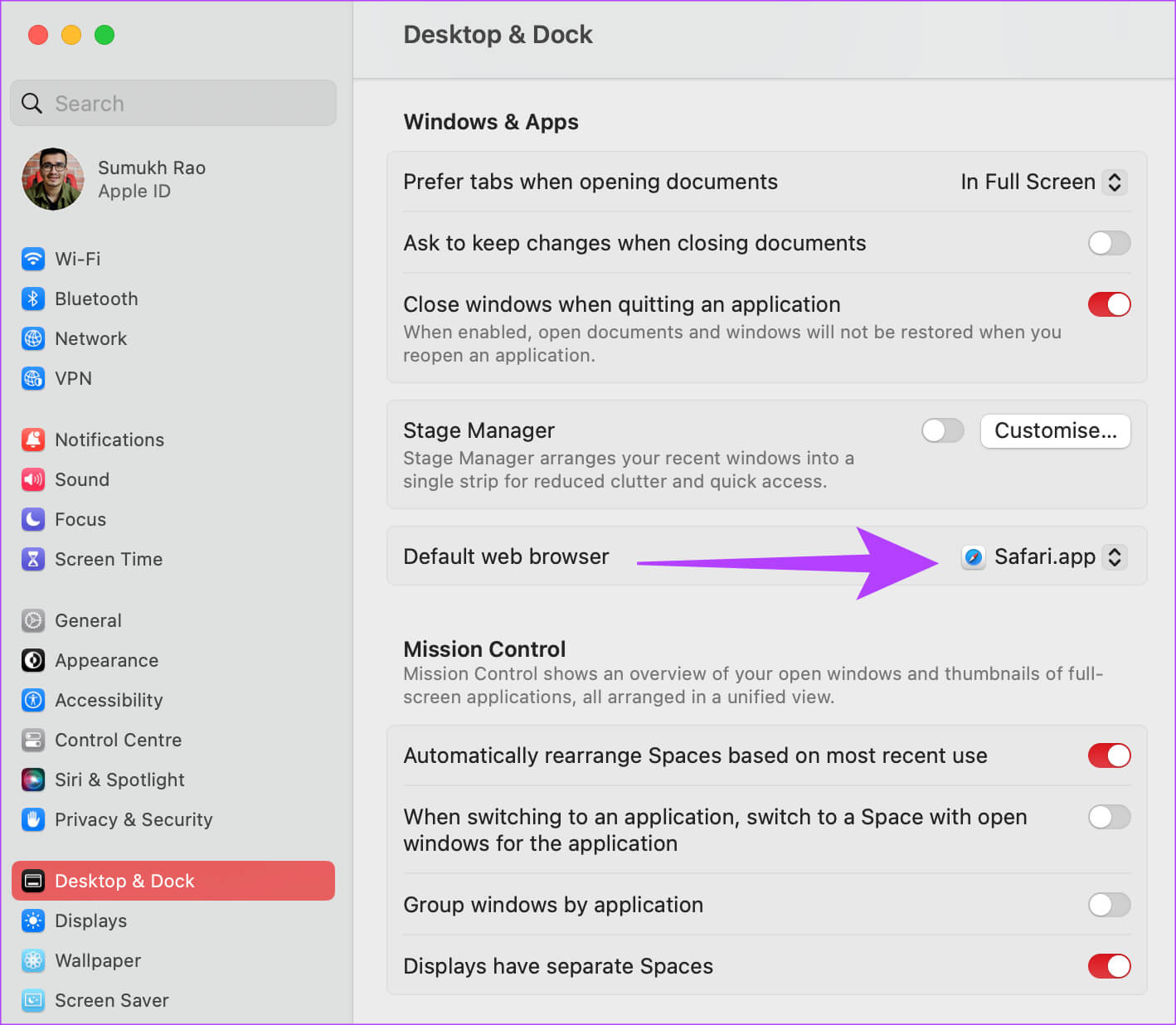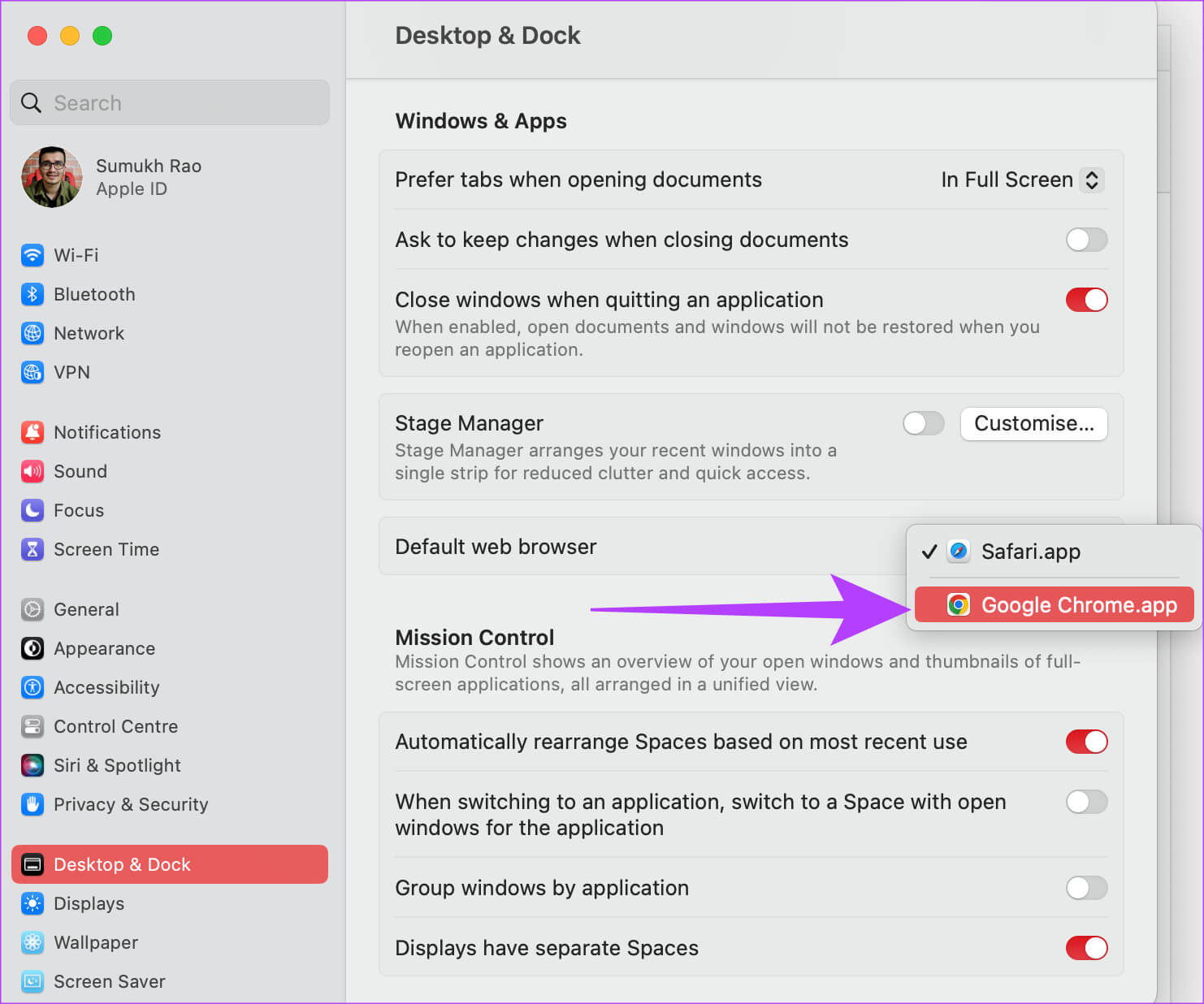如何更改 Mac 上的默認瀏覽器
不管 觸控板 Apple 的第一方應用程序在 Retina 顯示屏上很受歡迎,是 Mac 計算機上的一項突出功能。 無論是方便的 Notes 應用程序還是 Apple 矽 Mac 上簡化的新 Safari 應用程序。 但是,如果您不喜歡 Mac 上的默認應用程序怎麼辦? 如果您要從 Windows 切換過來怎麼辦? 不用擔心。 我們將告訴您如何更改 Mac 上的默認瀏覽器。
理想情況下,更改 Mac 上的默認瀏覽器是一個簡單直接的過程。 但是,在 macOS 上,該選項位於“設置”應用程序內,在您通常不希望找到它的地方。 所以你讀了這篇文章。 因此,獲取您的 Mac,並按照以下步驟將默認瀏覽器設置為您的首選瀏覽器。
為什麼要更改默認瀏覽器
如前所述,Safari 是您首次獲得 Mac 時的默認瀏覽器。 這是很明顯的,因為 Safari 是 Apple 自己的應用程序。 雖然那個 新的 Safari 是可定制的 並且針對 Apple silicon Mac 設備進行了很好的優化,許多用戶可能不喜歡它的設計。
從 Windows 或其他操作系統切換的用戶也可能會發現 Safari 功能受限。 此外,如果您使用的是 Chrome 擴展程序或僅在某些網絡瀏覽器中才能找到的特定功能,您可能希望將它們傳輸到您的 Mac。 這就是您可能希望在 Mac 上安裝另一個瀏覽器的原因。
如果您投資於 Google 生態系統,只需點擊幾下即可將 Chrome 設置為 Mac 上的默認瀏覽器。 以下是如何從 從 Safari 到 Chrome Firefox 或您在 Mac 上選擇的任何瀏覽器。
如何更改 MAC 上的默認瀏覽器
以下步驟適用於裝有 macOS Ventura 及更高版本的 Mac。 如果您使用的是舊版本的 macOS,我們建議您更新到最新版本,以便說明與您的操作系統兼容。 更新後,您可以按照以下步驟操作。
相片1: 下載並安裝 瀏覽器 您在 Mac 上的選擇。
你可以下載 谷歌瀏覽器 أو Mozilla Firefox瀏覽器 أو 微軟邊緣 或您選擇的任何其他瀏覽器。 如果您感到困惑,請查看這些省電的網絡瀏覽器。
相片2: 安裝後,前往 Mac 上的主屏幕。 點擊 蘋果標誌 在左上角並選擇 系統配置。
意見3: 轉到列表 桌面和擴展塢 在右側窗格中。
相片4: 在右側向下滾動,直到看到一個部分 “Windows 和應用程序”。
相片5: 在這裡,您會找到一個選項 “默認網絡瀏覽器”. 單擊它旁邊的下拉菜單。
意見6: 選擇 網頁瀏覽器 您從列表中選擇的。
您現在已成功將 Chrome 設置為 Mac 上的默認瀏覽器。 當然,任何其他瀏覽器也可以。 但是為什麼更改默認瀏覽器的設置隱藏在 桌面和擴展塢? 好吧,這就是 macOS,它提供了多麼大的欺騙!
為什麼我不能更改 MAC 上的默認瀏覽器
即使按照這些步驟操作,也無法更改 Mac 上的默認瀏覽器? 這裡有一些快速解決方案。
- 如果當您嘗試更改默認瀏覽器時您安裝的瀏覽器沒有出現在下拉列表中,請重新啟動您的 Mac 並嘗試這些步驟。
- 確保從可信來源下載瀏覽器。
- 為您的 Mac 安裝正確版本的瀏覽器,即根據您使用的是帶有 Apple 芯片還是 Intel 芯片的 Mac 下載相應的版本。
- 嘗試卸載瀏覽器並重新安裝以查看它是否出現在列表中。
- 下載不同的瀏覽器並嘗試將其設置為默認瀏覽器,看看它是否有效。
常見問題
Q1。 Safari 是適用於 Mac 的最佳網絡瀏覽器嗎?
回答: Safari 由 Apple 設計,因此針對 Mac 設備進行了優化。 如果您有配備 Apple 矽膠的 Mac,Safari 可能會為您提供最佳性能,同時消耗最少的電池電量。 因此,雖然它可能是基於性能在 Mac 上使用的最佳瀏覽器,但就功能而言它可能不一定是最佳的。
Q2。 Google Chrome 是否針對 M1 和 M2 Mac 進行了優化?
回答: 是的,Google 已經發布了適用於 Apple 矽 Mac 的 Chrome 版本,因此如果您有 M1 或 M2 Mac,您就可以使用。
使用您選擇的瀏覽器
如果您不想,則不必強行使用 Safari。 只需按照指南將 Mac 上的默認瀏覽器更改為您選擇的任何瀏覽器,這樣您就可以感到賓至如歸。 那麼,您在 Mac 上使用什麼網絡瀏覽器,為什麼? 請在下面的評論中告訴我們。